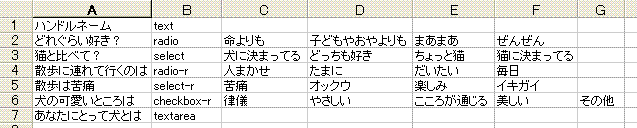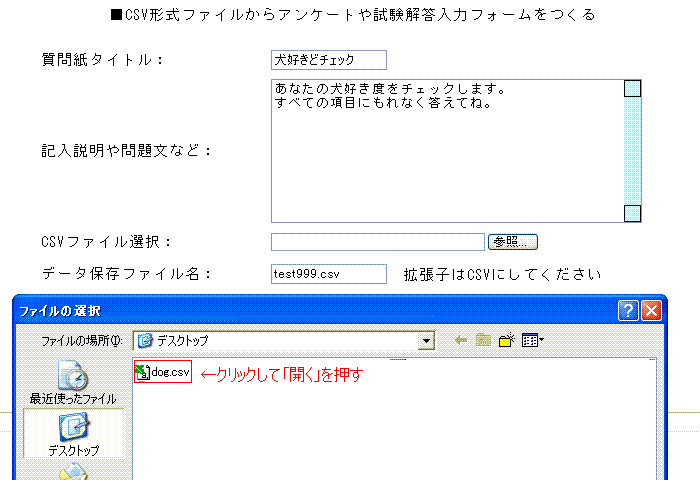サンプルを使って作成練習をします
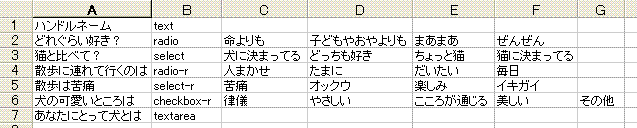
- サンプルファイルのダウンロード
サンプルファイルをダウンロードしてデスクトップに保存してください。
ダウンロードはサンプル画像をクリックしてください。
ファイルが開いてしまう場合、メニューバーの「ファイル」→「名前をつけて保存」→「dog.csv」という名前をつけて、デスクトップに保存してください。
- アンケートフォームを作る
「CSV形式ファイルからアンケートや試験解答入力フォームをつくる」を開き下図のように「質問紙タイトル」や「記入説明や問題文など」に入力する。
- csvファイル選択の「参照ボタン」を押し、デスクトップに保存した「dog.csv」を選択する。
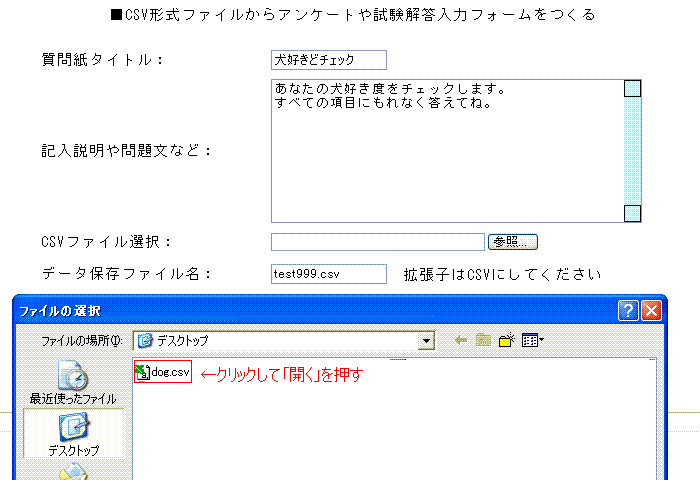
とりあえず「未入力があるとき、書込みを 」は「許可しない」にしておきましょう。
- 作成ボタンを押します。
- 表示されたアンケート入力フォームにテスト入力(一部未入力にして)して、送信ボタンを押してみてください。
未入力のチェック画面になります。
未記入があるときは書込みができません(「許可しない」を選択したから)。このときはブラウザの「戻る」で戻ってください。「警告 : ページの有効期限切れ 」などと表示されます。「更新ボタン」を押して「再試行」をクリックします。
再度記入して、送信ボタンを押してください。「ご協力ありがとうございました。今後ともよろしくお願いします!」と表示されたらOKです。
- 書込みの確認をしてみましょう。こちらをクリックして、test999.csvを開いてみてください。書込みがされていれば成功です。
- 表示されたページを保存します。
メニューバーの「表示」→IEの場合「ソース」(ネスケの場合は「ページソース」)をクリック→(メモ帳などで)ソースが開きます→メニューバーの「ファイル」→「名前をつけて保存」→お好きなところにお好きな名前をつけて保存します。
- *今回は私のページのresearch.cgiを使って、test999.csvという名のファイルに書込みをしました。よろしかったら自分のホームページにアップロードしてください。cgiファイルのダウンロードはこちらをクリックしてください。